ال ' فشل استدعاء النظام Explorer.exe 'خطأ هو مشكلة متعلقة بمستكشف الملفات تؤدي إلى اختفاء الرموز من سطح المكتب كلما حاول المستخدم الوصول إليها. علاوة على ذلك ، يظهر الخطأ المذكور أيضًا عندما ينقر المستخدم على قائمة ابدأ. يرى بعض المستخدمين أنه فيروس أو برنامج ضار ، لكنه ليس كذلك. قد يحدث الخطأ المذكور بسبب الملفات المتضاربة أو ملفات النظام الفاسدة أو برامج التشغيل القديمة أو عمليات مستكشف الملفات التي توقفت.
هذه الكتابة سوف تستعرض طرقًا مختلفة لتصحيح المشكلة المذكورة.
كيفية إصلاح / تصحيح مشكلة Explorer.exe 'فشل استدعاء النظام'؟
يمكن حل المشكلة المذكورة أعلاه باتباع الطرق التالية:
الإصلاح 1: أعد تشغيل مستكشف Windows
في بعض الأحيان ، تتعطل بعض العمليات وتؤدي إلى ' فشل استدعاء النظام ' خطأ. لذا ، فإن إعادة تشغيل Windows Explorer ستؤثر على إصلاحه.
الخطوة 1: قم بتشغيل مدير المهام
في البداية ، انتقل إلى قائمة ابدأ وابحث عن ' مدير المهام وافتحه:
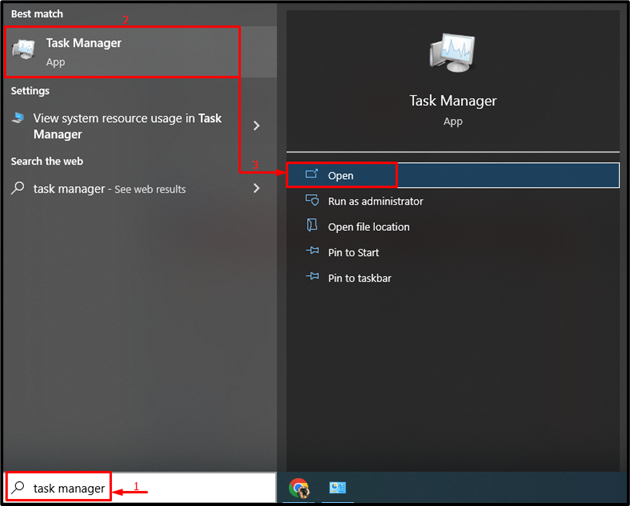
الخطوة 2: إعادة تشغيل مستكشف Windows
-
- أولاً ، انتقل إلى ' العمليات ' الجزء.
- أختر ' مستكشف Windows 'وانقر على' إعادة بدء ' زر:
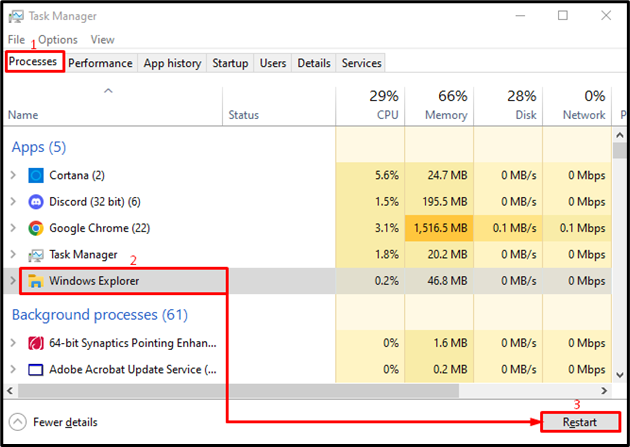
سيؤدي هذا إلى إعادة تشغيل ' مستكشف Windows ' عملية.
الإصلاح 2: تشغيل SFC Scan
ال ' فشل استدعاء النظام 'يمكن أن ينتج عن ملفات النظام الفاسدة. لذلك ، إصلاح ملفات النظام الفاسدة سيصلحها.
الخطوة 1: قم بتشغيل CMD
أولاً ، انتقل إلى قائمة ابدأ وابحث عن ' موجه الأمر لفتحه:
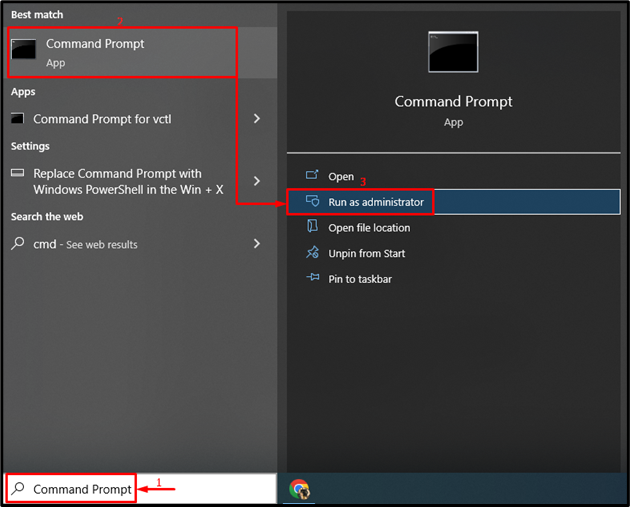
الخطوة 2: قم بتنفيذ sfc Scan
قم بتنفيذ الأمر التالي في المحطة لتشغيل فحص sfc:
> sfc / إفحص الآن
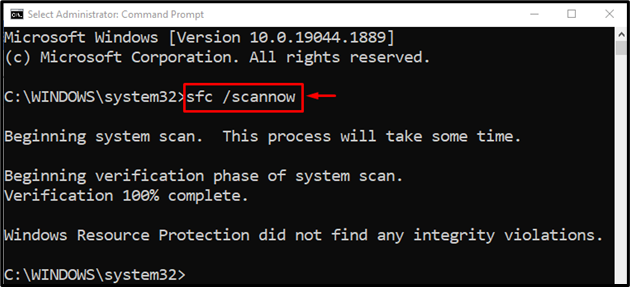
تم إصلاح ملفات نظام الويندوز.
الإصلاح 3: تنفيذ فحص DISM
ال ' DISM سيتم استخدام المسح لإصلاح ' فشل استدعاء النظام ' خطأ. لهذا السبب ، اكتب الأمر المحدد في وحدة التحكم في الجهاز وقم بتنفيذه:
> DISM / متصل / تنظيف الصورة / استعادة الصحة
ال ' DISM 'الأمر' للتعامل مع ملفات صور Windows الفاسدة:
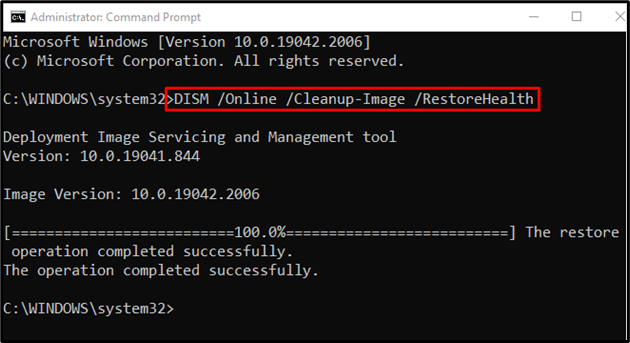
تم إصلاح نظام التشغيل Windows.
الإصلاح 4: تشغيل CHKDSK
تشغيل نفذ ' chkdsk 'مسح لتصحيح' فشل استدعاء النظام ' خطأ:
> chkdsk ج: / F / ص / x
سيقوم الأمر الموضح أعلاه بفحص وإصلاح القطاعات التالفة على القرص الثابت:
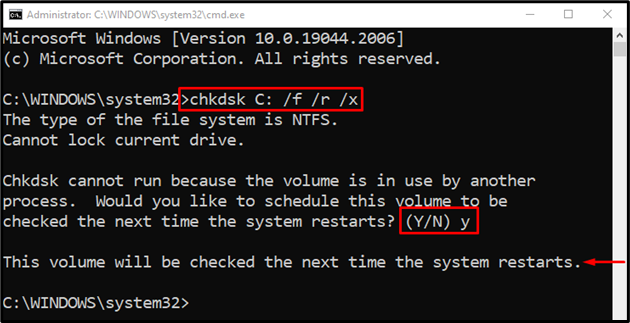
اضغط على ' ص 'لبدء الفحص عند إعادة التشغيل التالية للنظام.
الإصلاح 5: تشغيل فحص النظام بالكامل
ال ' فشل استدعاء النظام 'يمكن إصلاح الخطأ عن طريق تشغيل فحص الفيروسات.
الخطوة 1: قم بتشغيل الحماية من الفيروسات والتهديدات
أولاً ، ابحث عن ' الحماية من الفيروسات والتهديدات 'عبر قائمة ابدأ:

الخطوة 2: قم بتشغيل خيارات المسح
اضغط على ' اختيارات المسح ':
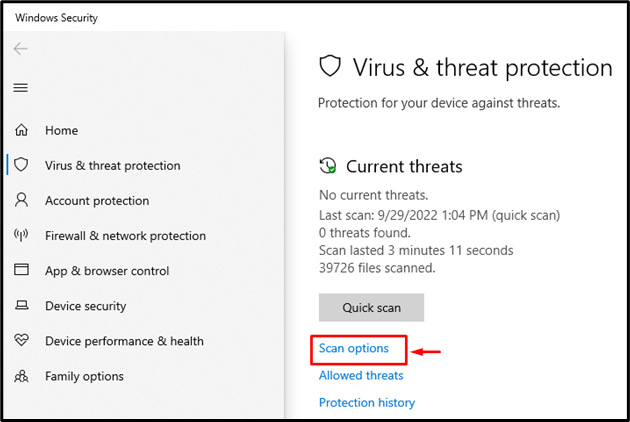
الخطوة 3: قم بتشغيل فحص النظام
حدد ' مسح كامل 'واضغط على' إفحص الآن ' زر:
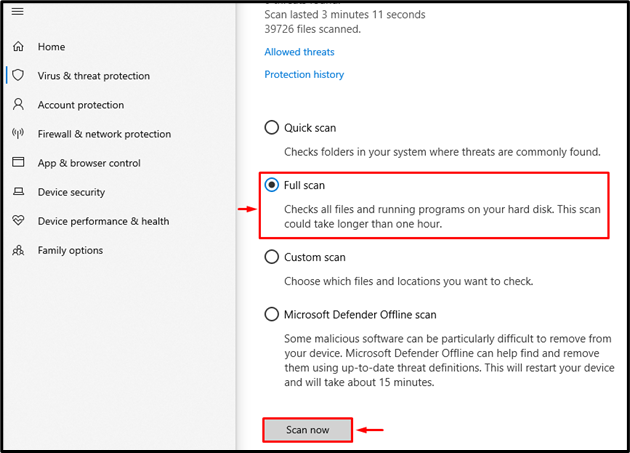
بدأ فحص الفيروسات:
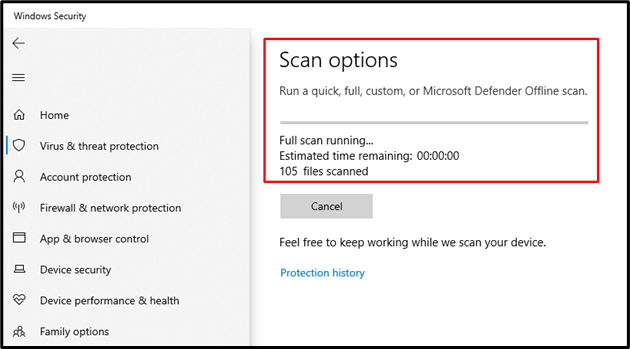
اكتمل فحص الفيروسات والتهديدات وأزال الفيروس الضار.
الإصلاح 6: تحديث برامج تشغيل العرض
يمكن أيضًا تصحيح الخطأ المذكور عن طريق تحديث برنامج تشغيل الرسومات.
الخطوة 1: قم بتشغيل إدارة الأجهزة
كخطوة أولى ، ابحث وافتح ' مدير الجهاز 'عبر قائمة ابدأ:
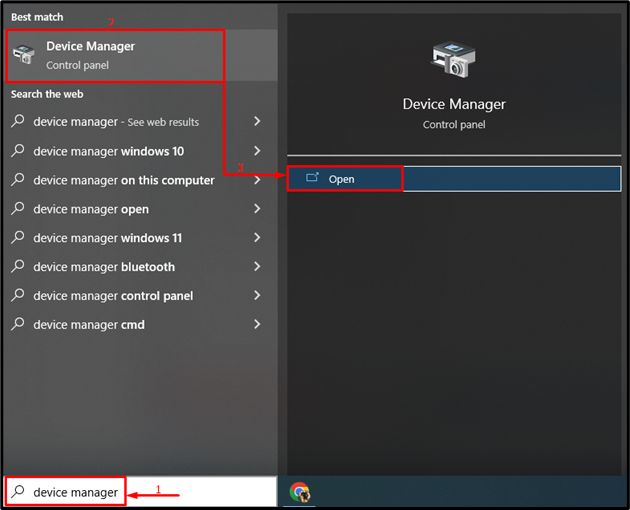
الخطوة الثانية: تحديث برنامج التشغيل
تمديد ' محولات أجهزة العرض ' قطعة. انقر بزر الماوس الأيمن فوق برنامج تشغيل العرض وحدد ' تحديث السائق ':
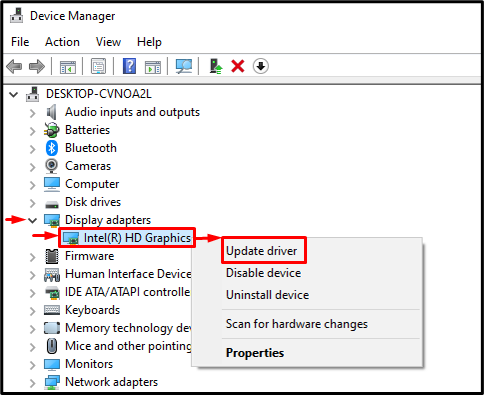
يختار ' ابحث تلقائيًا عن السائقين 'للتحقق من تحديث برامج تشغيل العرض:
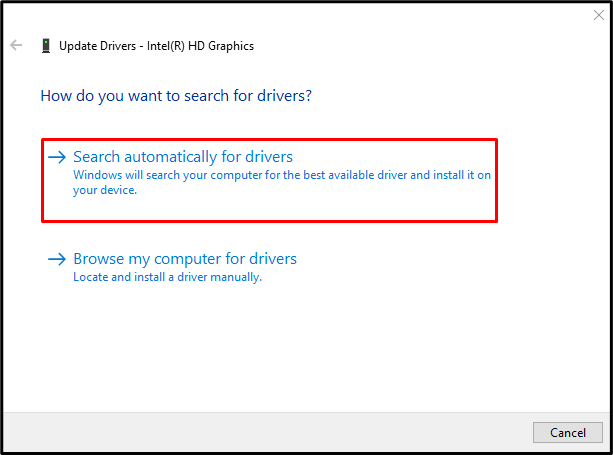
بعد تحديث برنامج التشغيل ، أعد تشغيل النظام وتحقق مما إذا كانت المشكلة قد تم إصلاحها.
الإصلاح 7: تمكين التمهيد النظيف
سيؤدي تعطيل الخدمات غير التابعة لـ Microsoft إلى تمكين وضع التمهيد النظيف والمساعدة في حل الخطأ المذكور.
الخطوة 1: قم بتشغيل تكوين النظام
ابحث وافتح ' أعدادات النظام 'من قائمة' ابدأ 'في نظام التشغيل Windows:
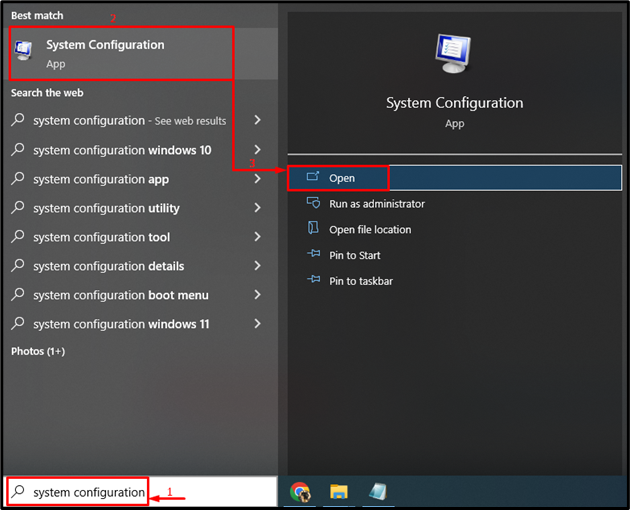
الخطوة 2: تعطيل الخدمات غير التابعة لـ Microsoft
-
- انتقل إلى ' خدمات ' الجزء.
- ضع علامة ' اخفي كل خدمات مايكروسوفت 'خيار مربع الاختيار.
- تشغيل ' أوقف عمل الكل '، ثم انقر أخيرًا على الزر' نعم ' زر:
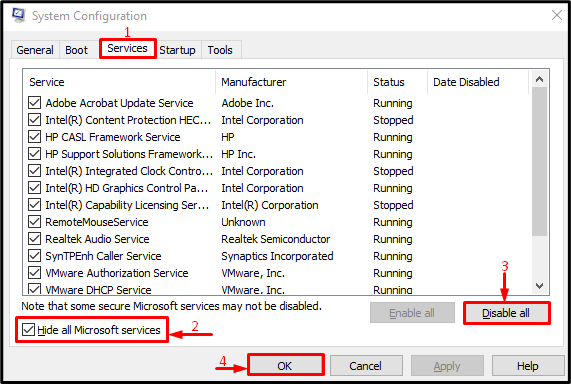
تم تمكين التمهيد النظيف بنجاح.
الإصلاح 8: إجراء التثبيت النظيف
إذا فشلت جميع الطرق المذكورة أعلاه في حل المشكلة المذكورة ، فقم بإجراء تثبيت نظيف لنظام Windows. سيكون تثبيت Windows الجديد مفيدًا في إصلاح المشكلة التي تمت مواجهتها.
استنتاج
ال ' فشل استدعاء النظام Explorer.exe 'يمكن حل الخطأ من خلال اعتماد عدة طرق. تتضمن هذه الطرق إعادة تشغيل مستكشف Windows أو تشغيل فحص sfc أو تشغيل فحص DISM أو تشغيل فحص chkdsk أو إجراء فحص كامل للنظام أو تحديث برامج تشغيل العرض أو تمكين التمهيد النظيف أو إجراء تثبيت نظيف لنظام Windows. قدمت هذه المقالة طرقًا مختلفة لإصلاح المشكلة المذكورة.